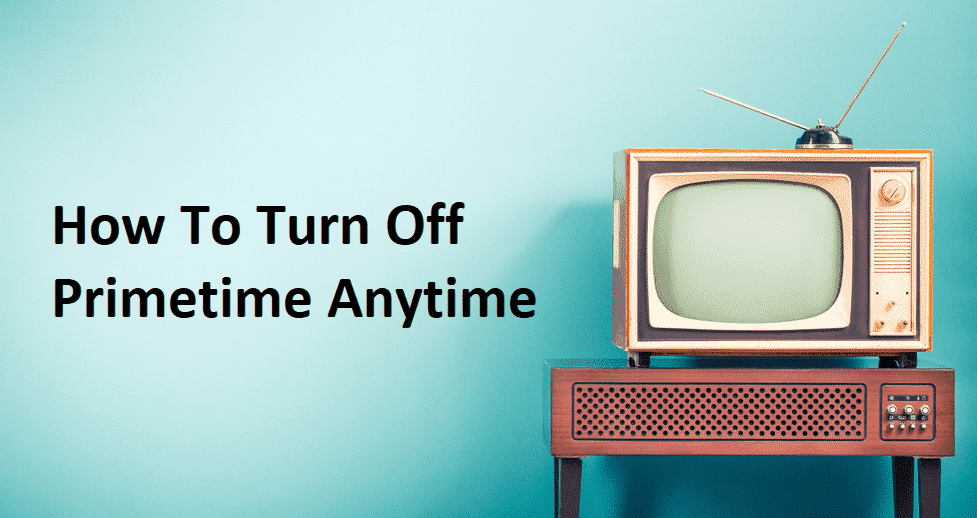ສາລະບານ
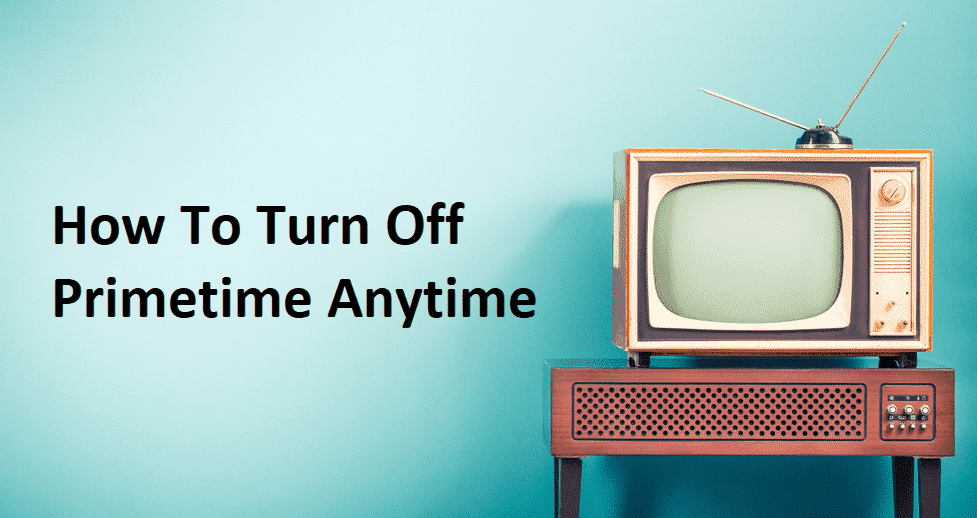
ວິທີປິດ primetime ທຸກເວລາ
Primetime Anytime ເປັນແພລດຟອມ ແລະບໍລິການທີ່ໜ້າຕື່ນຕາຕື່ນໃຈສຳລັບຜູ້ທີ່ຕ້ອງການຄວາມບັນເທີງ ແລະເນື້ອຫາ primetime ໄດ້ທຸກເວລາ. ແນວໃດກໍ່ຕາມ, ຜູ້ໃຊ້ Primetime Anytime ທຸກຄົນປະສົບກັບບັນຫາການປິດໃຊ້ງານເນື່ອງຈາກມັນເປັນເລື່ອງຍາກຫຼາຍ.
ດັ່ງນັ້ນ, ຖ້າທ່ານເປັນຜູ້ໃຊ້ PTAT ແລະສົງໄສວ່າຈະປິດ Primetime ໄດ້ທຸກເວລາ, ທ່ານໄດ້ມາຮອດບ່ອນທີ່ຖືກຕ້ອງແລ້ວ. ນັ້ນແມ່ນຍ້ອນວ່າພວກເຮົາໄດ້ເພີ່ມວິທີການທີ່ແຕກຕ່າງກັນສໍາລັບການປິດ Primetime!
ວິທີປິດ Primetime ທຸກເວລາ
1) ການຕັ້ງຄ່າໂທລະພາບ
ເບິ່ງ_ນຳ: 4 ວິທີແກ້ໄຂບັນຫາສໍາລັບ Verizon 5G Home Internetສໍາລັບ ທຸກຄົນທີ່ໃຊ້ Primetime ໃນໂທລະພາບຂອງເຂົາເຈົ້າ, ທ່ານສາມາດປິດມັນໄດ້ຈາກການຕັ້ງຄ່າ. ດ້ວຍການເວົ້ານີ້, ພຽງແຕ່ເປີດເມນູແລະໄປທີ່ app ການຕັ້ງຄ່າ. ເມື່ອການຕັ້ງຄ່າເປີດ, ເລື່ອນລົງໄປຫາຄ່າເລີ່ມຕົ້ນຂອງ DVR. ນີ້ຈະເປີດໜ້າຈໍໃໝ່ ແລະທ່ານຕ້ອງການແຕະໃສ່ primetime ໄດ້ທຸກເວລາ. ດັ່ງນັ້ນ, ໃຫ້ຄລິກໃສ່ຕົວເລືອກ “ບໍ່ເປີດໃຊ້ງານ” ແລະຢືນຢັນການປ່ຽນແປງ.
2) PTAT
ຖ້າທ່ານບໍ່ສາມາດປິດ Primetime ໄດ້ທຸກເວລາໂດຍຜ່ານ ການຕັ້ງຄ່າໂທລະທັດ, ພວກເຮົາແນະນໍາໃຫ້ທ່ານເລືອກວິທີການນີ້. ໃນວິທີການນີ້, ພຽງແຕ່ເປີດ PTAT ແລະຄລິກໃສ່ປຸ່ມທາງເລືອກ. ນີ້ຈະເປີດປ່ອງຢ້ຽມໃຫມ່ໂດຍຜ່ານທີ່ທ່ານສາມາດຄລິກໃສ່ການຕັ້ງຄ່າ. ສຸດທ້າຍ, ພຽງແຕ່ຄລິກໃສ່ປຸ່ມ “ປິດມັນ” ແລະທ່ານຈະສາມາດປິດ Primetime ໄດ້ທຸກເວລາ.
ເບິ່ງ_ນຳ: ຄວາມສັດຊື່ຕໍ່ລູກຄ້າຂອງ Mediacom: ວິທີການຮັບຂໍ້ສະເໜີ?3) Hopper
ໃນເວລາທີ່ທ່ານຕ້ອງປິດ. Primetime ຊ້ຳໆ, ພວກເຮົາເຂົ້າໃຈວິທີທີ່ມັນສາມາດເຮັດໄດ້ໄດ້ຮັບຄວາມອຸກອັ່ງນັບຕັ້ງແຕ່ມັນສະຫຼັບກັບຕົວມັນເອງ. ດ້ວຍການເວົ້ານີ້, ທ່ານສາມາດເປີດການຕັ້ງຄ່າໃນເມນູ Hopper ແລະແຕະໃສ່ຄ່າເລີ່ມຕົ້ນຂອງ DVR. ເມື່ອທ່ານຄລິກໃສ່ຕົວເລືອກນີ້, ມັນຈະສະແດງໂລໂກ້ Primetime Anytime ແລະທ່ານຈໍາເປັນຕ້ອງເລືອກມັນ. ດັ່ງນັ້ນ, ມັນຈະນໍາທ່ານໄປສູ່ຄວາມພິການແລະເປີດທາງເລືອກ (ທ່ານຮູ້ວ່າຈະເລືອກ, ປິດການໃຊ້ງານແນ່ນອນ). ໃນກໍລະນີທີ່ທ່ານກໍາລັງພະຍາຍາມທີ່ຈະປິດ Primetime ທຸກເວລາໂດຍຜ່ານ hopper, ທ່ານຈໍາເປັນຕ້ອງລໍຖ້າເພື່ອປິດມັນໃນລະຫວ່າງມື້ຫຼືຫຼັງຈາກ PTAT ໄດ້ຢຸດເຊົາການແລ່ນ.
4) ການປິດການບັນທຶກການ
ໃນກໍລະນີທີ່ທ່ານບໍ່ຕ້ອງການປິດ Primetime ທຸກເວລາ ແຕ່ຕ້ອງການປິດການບັນທຶກໄດ້ທຸກເວລາ, ພວກເຮົາສາມາດຊ່ວຍໄດ້ເຊັ່ນກັນ. ໃນກໍລະນີນີ້, ພຽງແຕ່ກົດປຸ່ມສີເຫຼືອງທີ່ມີຢູ່ໃນການຄວບຄຸມຫ່າງໄກສອກຫຼີກຂອງທ່ານແລະກົດປຸ່ມ 5. ຫຼັງຈາກທີ່ 5, ກົດປຸ່ມ 2. ປ່ອງຢ້ຽມໃຫມ່ຈະປາກົດຂຶ້ນຈາກທີ່ທ່ານຕ້ອງການເນັ້ນແລະເລືອກເອົາທາງເລືອກທີ່ປິດການທໍາງານ. ຫຼັງຈາກນັ້ນ, ທ່ານຈໍາເປັນຕ້ອງໄດ້ບັນທຶກການຕັ້ງຄ່າສໍາລັບການອອກຈາກຫນ້າຈໍ. ການກະທຳນີ້ຈະໝົດອາຍຸການບັນທຶກ (ຕາມລຳດັບດຽວກັນກັບການບັນທຶກໄດ້ເລີ່ມຂຶ້ນ). ແນວໃດກໍ່ຕາມ, ການລຶບການບັນທຶກເປັນໄປບໍ່ໄດ້.
5) ການຍົກເລີກ Primetime
ສຳລັບທຸກຄົນທີ່ຕ້ອງການຍົກເລີກ Primetime ທຸກເວລາ ແທນທີ່ຈະພຽງແຕ່ປິດມັນ, ທ່ານສາມາດ ຍົກເລີກການສະຫມັກເຊັ່ນດຽວກັນ. ໃນກໍລະນີນີ້, ພຽງແຕ່ເຂົ້າສູ່ລະບົບບັນຊີແລະສະຫຼັບກັບ "ບັນຊີຂອງທ່ານ" ທາງເລືອກ. ຈາກເມນູ, ໄປຫາ "ຂອງເຈົ້າສະມາຊິກສໍາຄັນ" ແລະໃຫ້ຄລິກໃສ່ທາງເລືອກທີ່ສຸດສະມາຊິກ. ຕົວເລືອກນີ້ມັກຈະມີຢູ່ໃນເບື້ອງຊ້າຍແລະຢືນຢັນການປ່ຽນແປງ.
ຈຸດພື້ນຖານແມ່ນວ່າ Primetime Anytime ອະນຸຍາດໃຫ້ຜູ້ໃຊ້ເບິ່ງເນື້ອຫາ primetime ແລະການສະແດງຂອງ FOX, CBS, ABC, ແລະ NBC. ດັ່ງນັ້ນ, ມັນຈະຊ່ວຍໃຫ້ທ່ານປັບແຕ່ງຄວາມບັນເທີງໄດ້.